
Windows rendszeren a csatlakoztatott merevlemezek alapértelmezés szerint az inicializálás során megkapják az alapvető meghajtók típusát. Alapvető, ugyanolyan alapvető meghajtók kompatibilisek a Windows összes verziójával. Ezek rendes lemezek, amelyeken elsődleges (elsődleges) és logikai partíciók készülnek. Az alaplemez típusát a felhasználók számítógépes eszközeinek összetételében a legtöbb adathordozó meghatározza.
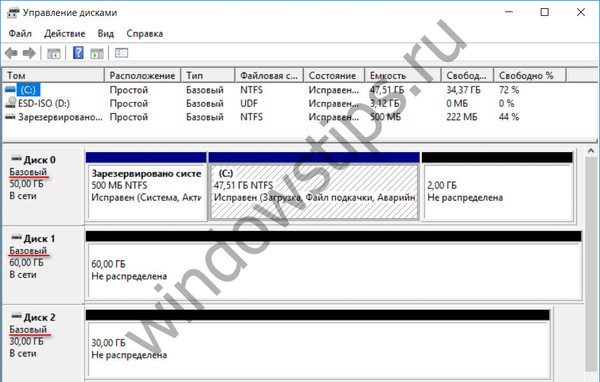
De az általános lemezek kevesebb funkcionalitást kínálnak, mint más típusú lemezek - dinamikus, rugalmas és egyedi lemezek. Mik a dinamikus lemezek, melyek azok képességei, előnyei és hátrányai, hogyan lehet partíciókat létrehozni az ilyen lemezeken Windows eszközök használatával - ezeket a kérdéseket az alábbiakban tárgyaljuk.
1. A dinamikus lemezekről
A dinamikus lemezek a Microsoft által engedélyezett technológia, amelyet a Windows 2000-es verziójával szállítanak, és egy RAID tömbök szoftvermegvalósítása. A Windows Home Editions nem támogatja a technológiát.
A dinamikus lemezek technológiája további lehetőségeket kínál a merevlemez-helyek elosztására annak érdekében, hogy kényelmesebben dolgozzanak az adatokkal, biztosítsák azok biztonságát, valamint növeljék a számítógép teljesítményét a különböző lemezek sebességének kombinálásával. A dinamikus lemezek olyan funkciókat kínálnak, amelyeket az alaptípusú lemezek nem támogatnak, ezek például:
- a partíciók méretének növelése az egész lemezen lévő hely miatt, és nemcsak a szomszédos szabad hely fennállásától függően (el nem osztott terület);
- több merevlemez meghajtójából létrehozott partíciók támogatása;
- az alapvető RAID konfigurációk támogatása.
Ennek a technológiának az előnyei között szerepel a nagyobb megbízhatóság, mint olcsó RAID vezérlők használatakor. De csak akkor, amikor az olcsó RAID-vezérlőknek vannak hátrányaik, például az illesztőprogram hibái vagy az adatvesztés valószínűsége. A Windows technológiája természetesen rosszabb, mint a teljes értékű, drága RAID vezérlők. A terhelésnek a processzorról történő eltávolítása szempontjából elvileg minden hardveres RAID-tömb hatékonyabb lesz, mint a szoftver használatával. A drága RAID-vezérlőket és feladataikat azonban a saját erőforrások rovására hajtják végre, szélesebb funkcionalitást kínálnak, és hibatűrést biztosítanak..
A dinamikus lemezeknek vannak más hátrányai is. Nem érhetők el azokról az eszközökről, amelyek a rendszer korábbi verzióin alapulnak (a Windows XP Home rendszerrel kezdve és később). Csak egy Windows rendszer telepíthető dinamikus lemezekre; egy másik Windows nem létezik egy másik partíción.
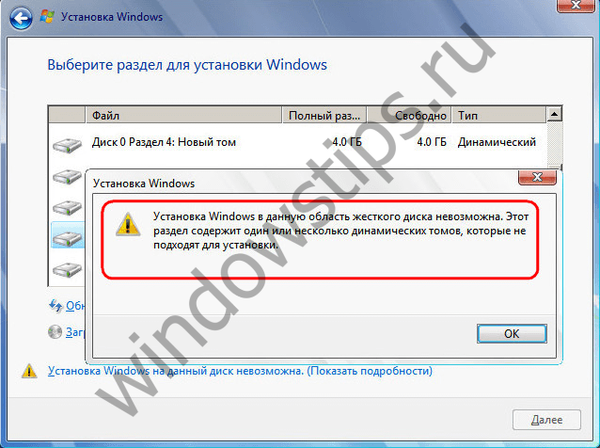
A Windows (a modern 7, 8.1 és 10 verziók) újratelepítése során a dinamikus lemez csak egyetlen partíciója lesz elérhető formázáshoz és rendszerként történő kiválasztáshoz - az a partíció, amelyen a Windows korábban található az újratelepítés előtt.
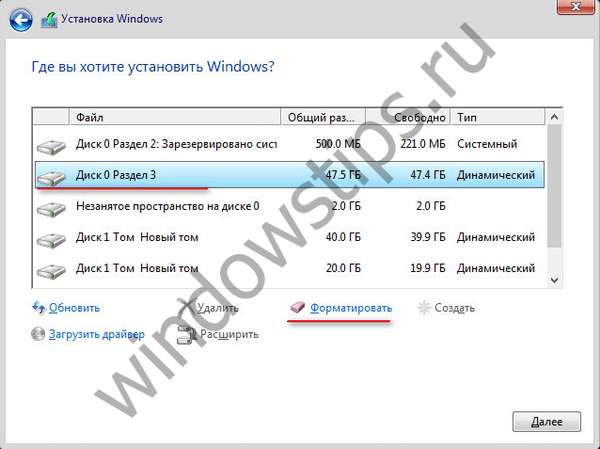
A Windows dinamikus lemezen történő újratelepítése sokáig tarthat. Gyakran azért, mert egy új rendszer a dinamikus lemezt hibalemezként látja, elindítja a Chkdsk szolgáltatást a hibák ellenőrzésére és kijavítására. Chkdsk rögeszmés tevékenységét azok a felhasználók is megtapasztalják, akik egy másik számítógépről vett dinamikus lemezt csatlakoztattak a számítógéphez. Annak érdekében, hogy biztosan elkerüljük a Windows dinamikus lemezen való újratelepítésével kapcsolatos problémákat, ezt a folyamatot megváltoztathatja az alapra. És a rendszer újratelepítése után - a lemez dinamikusvá alakításának fordított folyamatának befejezéséhez.
A dinamikus lemezeken, valamint az alapjakon lévő partíciókat alapértelmezés szerint úgy konfigurálják, hogy az NTFS fájlrendszerre legyenek formázva a létrehozás során. A dinamikus MBR lemezeken a maximális partícióméret 2 TB, a dinamikus GPT lemezeken - 18 TB. A dinamikus lemezeken nincsenek fogalmak az alap és a logikai partíciókról, mint az alap lemezeken. A dinamikus lemezek partíciói megvannak a sajátosságai, és ez nem jár a létrehozott partíciók számának korlátozásával. A lehetséges partíciók számát illetően nincs korlátozás a dinamikus típusú lemezekre.
2. Konvertálja az alaplemezeket dinamikussá
A lemezeket alapszintűről dinamikusra konvertálhatjuk maga a Windows segítségével, a diskmgmt.msc segédprogrammal (lemezkezelés). A Windows összes verziójában a Win + R billentyűk megnyomásával (a Futtatás ablak elindítása) lehet meghívni és beírni:
diskmgmt.msc
A Windows 8.1 és 10 verziói pedig hivatkozással vannak felszerelve, hogy a menüben a Win + X billentyűk megnyomásával indítsák el.
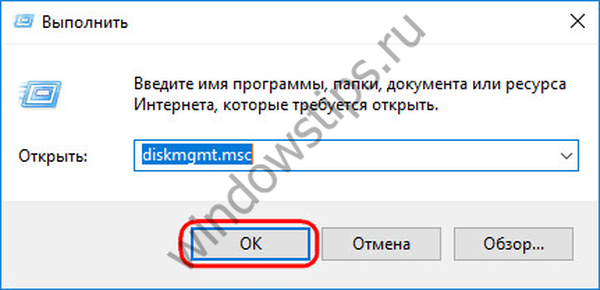
Bármelyik számítógép lemeze átalakítható alapszintűről dinamikusra. Ezt az átalakítást kétféle módon hajtják végre. Az első módszer a kézi konvertálás, amikor a helyi menü meghívásra kerül a lemezen, és a „Konvertálás dinamikus lemezre” lehetőséget használja.
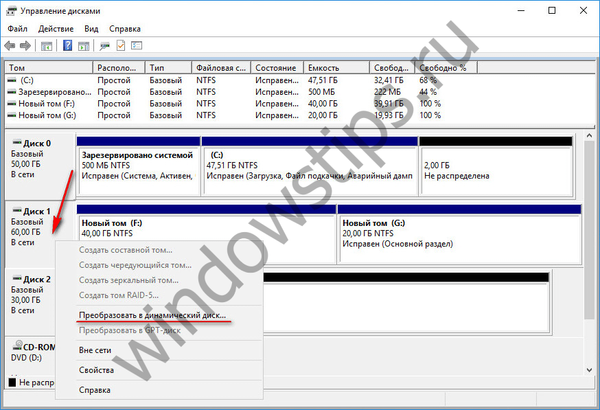
Ha ezt a módszert választotta, akkor hagynia kell csak az aktuális meghajtót, vagy ellenőriznie kell az összes csatlakoztatott meghajtót kötegelt konverzióval.
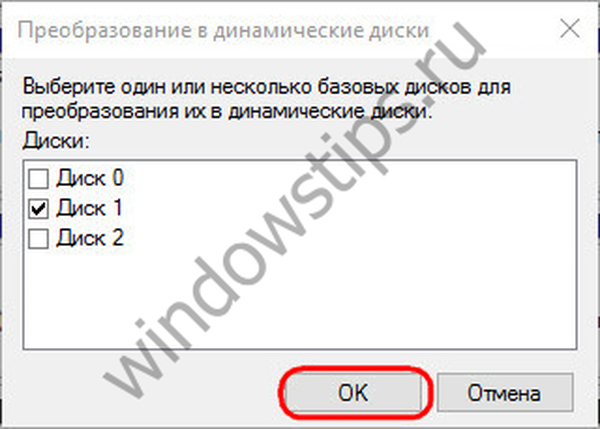
Ezután kattintson a "Konvertálás" gombra.
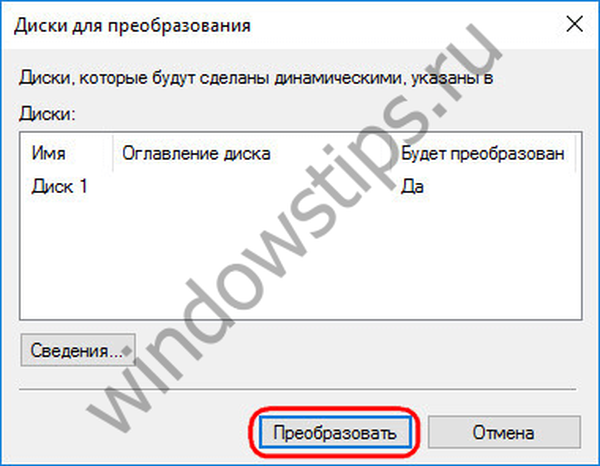
Az ablakban megerősítjük a döntést az értesítéssel, hogy a lemez más partícióin lévő többi Windows már nem indul el.
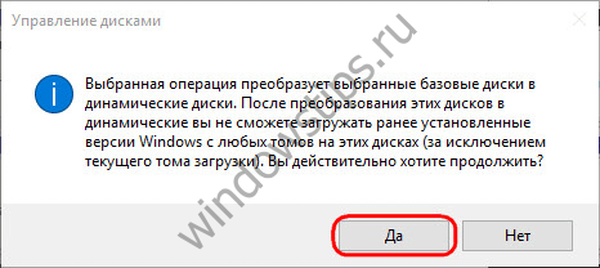
Mindezen műveletek után a lemez dinamikusvá válik.
A lemez dinamikusvá konvertálásának másik módja a dinamikus lemezműveletek indítása. És ezeket az alaplemezen is megtalálják, ha csak egy el nem osztott területtel lennének. Ebben az esetben a működtetett lemez dinamikus típusa alapértelmezés szerint megváltozik.
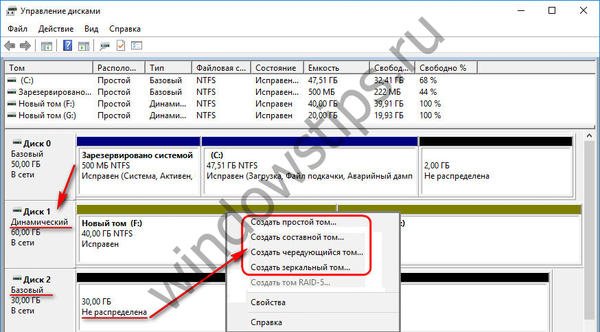
A fordított folyamattal - egy dinamikus lemez konvertálásával alapszintűvé - a helyzet bonyolultabb. Tehát a le nem osztott területtel rendelkező dinamikus lemezek egyszerűen alapszintű lemezekké válnak: ehhez meg kell hívnia a lemez helyi menüjét és használni a "Konvertálás alapszintű lemezre" opciót..
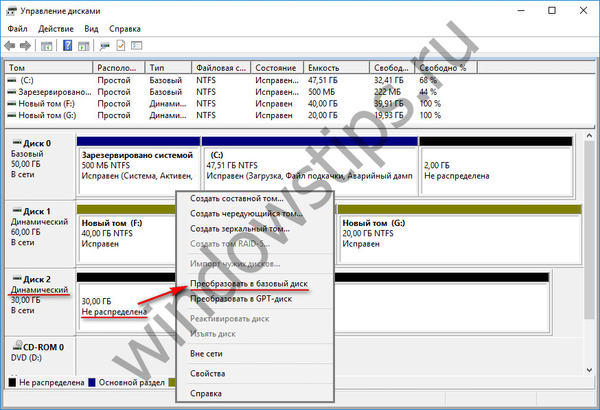
Ezenkívül, ha törli a partíciókat egy dinamikus lemezen, akkor automatikusan átalakítja egy alapvetőre. De ha a dinamikus lemeznek már van partíciós felépítése, akkor nem fog működni, ha a Windows segítségével alapszintűvé alakítja. De ilyen lehetőség létezik az Acronis Disk Director programban - ez egy funkcionális program a lemezterület kezelésére. A program képes a dinamikus lemezeket alapszintűvé konvertálni, anélkül, hogy elvesztenék az ilyen lemezeken tárolt fájlokat.
3. Partíciók létrehozása dinamikus lemezeken a Windows használatával
Mi a jellemző a partícióknak (köteteknek) a dinamikus lemezeken? A dinamikus lemezkötetek létrehozásának módja?
3.1. Egyszerű tom
Az egyszerű dinamikus lemezkötet egy szokásos partíció, ugyanaz, mint az alaplemezen. Szabad helyről csak egy adathordozón lehet létrehozni. A dinamikus lemez szabad helyén történő létrehozásához fel kell hívnia a helyi menüt, majd válassza az „Egy egyszerű kötet létrehozása” lehetőséget, és lépjen át a varázsló lépésein..
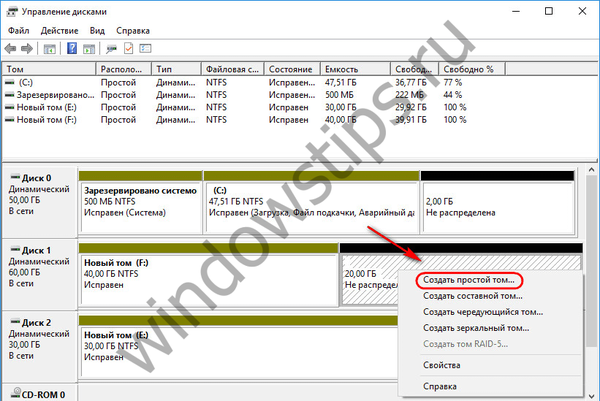
3.2. Méretezett térfogat
Több merevlemez kötetről hoz létre egy átfogó kötet. Az összetett kötetekre akkor kerül sor, ha egy nagy partíciót több merevlemezről kell létrehozni, például a régi HDD-kből, 80 GB kapacitással. Az olyan merevlemezek maximális száma, ahonnan helyet foglalhat el az összetett kötet, amikor az adatokat áthelyezi egy összetett kötetre, a fájlokat egymás után írják - először az egyik merevlemezre, majd a másikra, majd a harmadikra stb. Az összetett kötet sebezhető: ha egy merevlemez összeomlik, akkor a felhasználói fájlok elveszhetnek még akkor is, ha más meghajtók működnek. Összetett kötetben minden összekapcsolódik, és az egyik láncszem - az egyik a lemez - nélkül a partíció egyszerűen megszűnik létezni.
Összetett kötet létrehozásához az egyik lemez szabad helyén meg kell hívnia a helyi menüt, és kattintson a „Összetett kötet létrehozása” gombra..
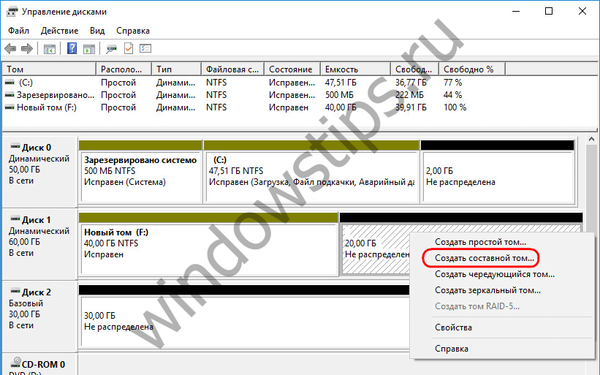
A partíció összes fő paramétere a meghajtóválasztó ablakban van beállítva. Az "Elérhető" oszlopban válassza ki a rendelkezésre álló merevlemezeket, és helyezze át őket a "Kiválasztott" oszlopba az "Add" gombbal. Az alábbiakban a hozzáadott lemezek bármelyikére beállíthatjuk a tárolt kötethez kiosztott konkrét méretet, ha nem az összes lemezterület van lefoglalva.
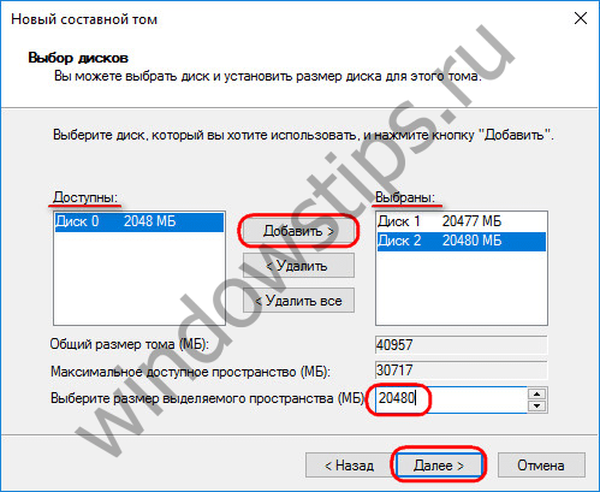
Ezután folytassa a varázsló lépéseit, hogy levél- és fájlrendszert rendeljen a partícióhoz.
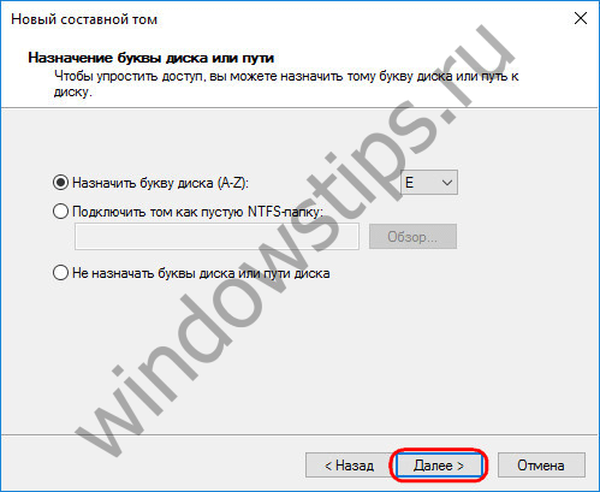
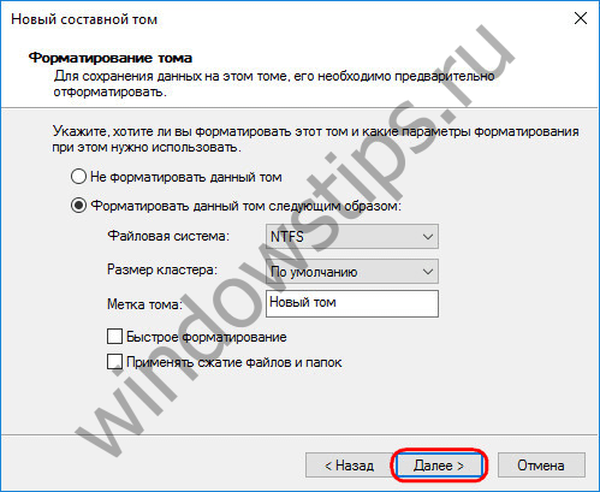
És a befejezés után kattintson a Befejezés gombra. Ezután meglátjuk a létrehozott összetett kötetet, amely több lemezen található.
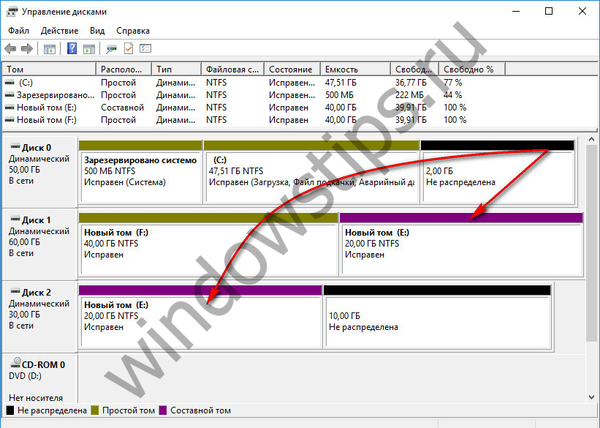
3.3. Váltakozó hangerő
Két vagy több merevlemezből csíkos kötet (RAID 0 konfiguráció) jön létre, és az adatokat nem egymás után, hanem az összetett kötet elrendezésével összhangban tölti meg, hanem párhuzamosan. Az adatokat egyidejűleg minden lemezre írják, és az összes lemezről egyidejűleg olvasják, ami lehetővé teszi a műveletek sebességének növelését. Igaz, az adatokhoz való hozzáférés sebességét mindenképpen a lelassító lemezek képességei határozzák meg. A váltakozó térfogat, akárcsak a kompozit, nem büszkélkedhet hibatűréssel. Ha az egyik lemez meghibásodik, a csíkos kötet fájljainak elérése lehetetlen lesz.
Váltakozó kötet jön létre a kontextus menüben egy üres lemezterületen, a választási lehetőség "váltakozó kötet létrehozása", illetve.
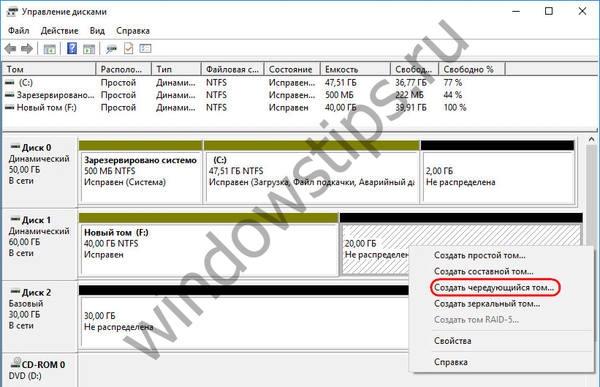
A lemezválasztó ablakban az "Add" gomb használatával adjon hozzá újabb lemezt a rendelkezésre álló lemezről a meglévő lemezhez. A lemezek által elfoglalt helynek azonosnak kell lennie. A csíkos kötet méretét automatikusan meghatározza az egyik lemezen rendelkezésre álló szabad terület mennyisége.

A csíkos kötet létrehozásának következő lépései megegyeznek a meghúzott kötet leírásával..
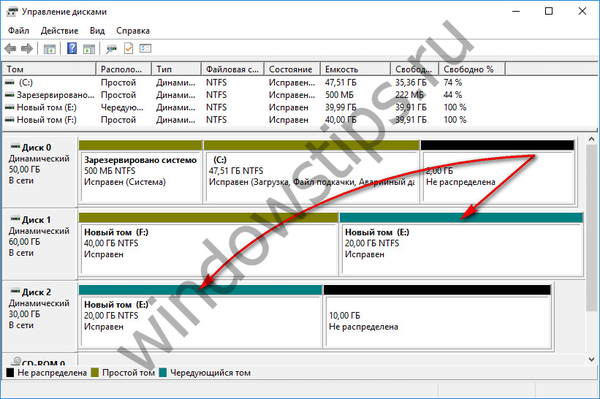
3.4. Tükrözött tom
A tükrözött kötet (RAID 1 konfiguráció) az a képesség, hogy két lemez hibatűrő tömbjét hozzuk létre Windows eszközökkel. Ez a konfiguráció kizárólag az információk biztonságának biztosítására szolgál, és nem növeli a számítógép teljesítményét az olvasási és írási lemezek teljes sebessége miatt. Az adatokat egy lemezre írják, és azonnal a második lemezre másolják. És ha az egyik meghajtó meghibásodik, az összes felhalmozott felhasználói információ érintetlen marad a második meghajtón.
Tükrözött kötet létrehozásához az üres helyben, amelyet a helyi menünek hívunk, válassza a "Tükrözött kötet létrehozása" lehetőséget..
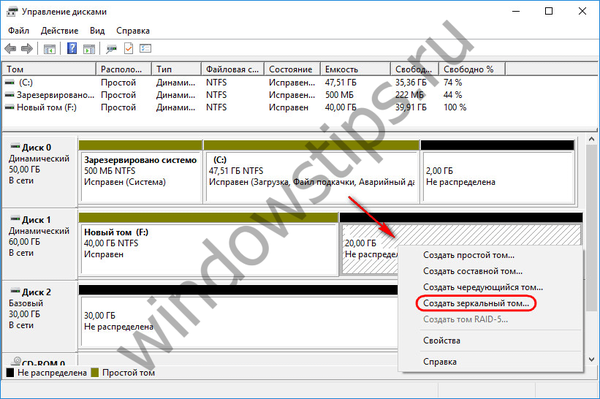
A lemezek kiválasztására szolgáló ablakban az "Add" gomb segítségével egy másik lemezt csatolunk az egyik lemezhez. A tükrözött kötet méretét automatikusan meghatározza az egyik lemez szabad helye. Ha szükséges, a hangerő manuálisan beállítható.
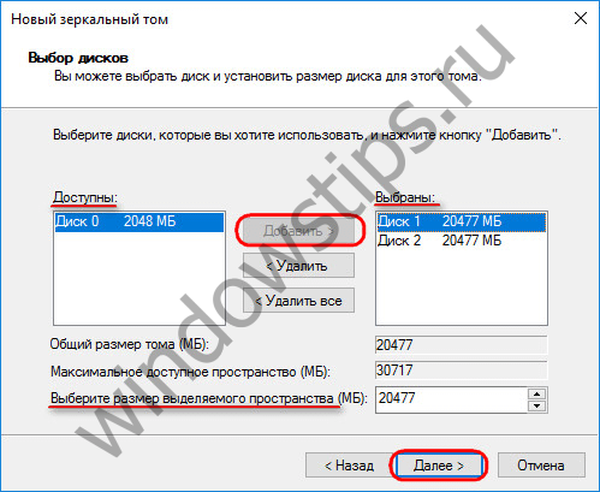
A lemezválasztási lépés után a varázsló lépései vannak az átfogó kötetre vonatkozóan..
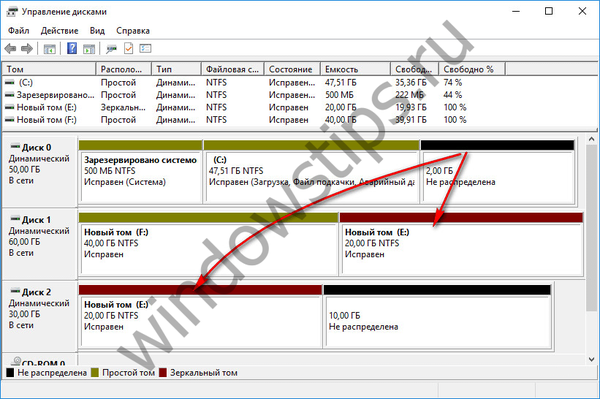
3.5. RAID 5 kötet
A RAID-5 kötet, ahogy a neve is sugallja, a RAID 5 konfigurációjának szoftveres megvalósítása.Ez a kötet létrehozható a Windows szerver kiadásaiban..
Remek napot!











